Jak zálohovat zprávy, fotografie, videa WhatsApp na iPhone a v případě potřeby je obnovit
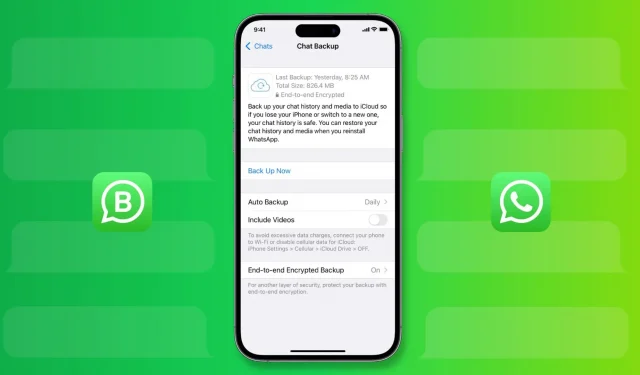
WhatsApp je domovem mnoha zpráv, vzpomínek, fotografií, videí, dokumentů, záznamů hovorů, důkazů a hlasových poznámek zaslaných rodinou, přáteli a podniky. Než tedy přejdete na nový iPhone nebo vymažete svůj současný iPhone, měli byste si bezpečně zálohovat chaty a média WhatsApp. Později lze tuto zálohu obnovit na nový iPhone, který vrátí všechny vaše zprávy WhatsApp, fotografie, videa, historii hovorů atd.
V této příručce vám ukážeme, jak zálohovat konverzace a přílohy WhatsApp a v případě potřeby je obnovit. Je to jednoduché! Kroky k zálohování a obnovení chatů WhatsApp Business jsou stejné.
Jak zálohovat zprávy, fotografie a videa WhatsApp na iPhone
1) Otevřete WhatsApp a klikněte na „Nastavení“.
2) Vyberte Chaty.
3) Klepněte na Záloha chatu.

4) Zde máte několik důležitých možností. Pojďme si je projít jeden po druhém:
Povolit video: Povolením této možnosti se budou zálohovat videosoubory, které jste odeslali a přijali na WhatsApp. Všimněte si však, že to značně zvýší celkovou velikost záložního souboru a zaplní nebo překročí dostupné úložiště iCloud.
Automatické zálohování: To vám umožní nastavit frekvenci zálohování a automaticky zálohovat vaše chaty WhatsApp každý den, týden nebo měsíc. Jakmile je automatické zálohování povoleno, nemusíte zprávy a fotografie zálohovat ručně; aplikace se o to postará.
End-to-End Encrypted Backup: Toto je důležité nastavení a jeho povolení bude mít za následek šifrování i záložního souboru. V důsledku toho WhatsApp, Apple nebo kdokoli jiný nemá přístup k vašim zálohám chatu. Vzhledem k tomu, že vaše chaty a hovory WhatsApp jsou již šifrované, rozšíření tohoto zabezpečení na zálohy zpráv je fantastické. Doporučuji jej zapnout, pokud si pamatujete heslo, nebo jej uschovat na bezpečném místě.
Chcete-li zapnout šifrování pro zálohy WhatsApp iCloud, klepněte na End-to-end šifrování záloh > Povolit > Vytvořit heslo > zadejte heslo dvakrát > Vytvořit. WhatsApp začne připravovat a zálohovat vaši šifrovanou zálohu iCloud.
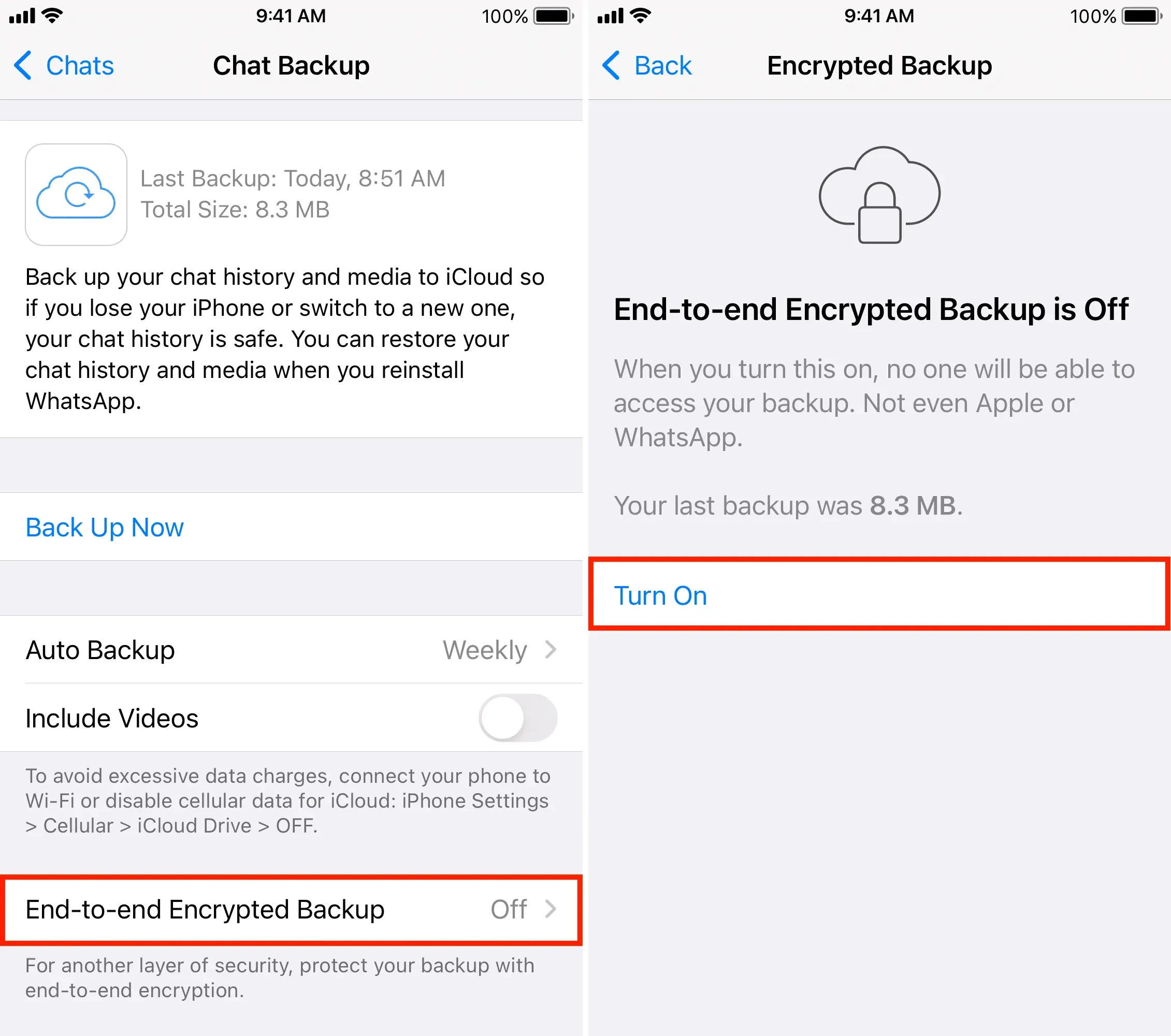
Zálohovat nyní: Klepněte na toto a okamžitě se začnou připravovat a zálohovat všechny vaše aktuální chaty.
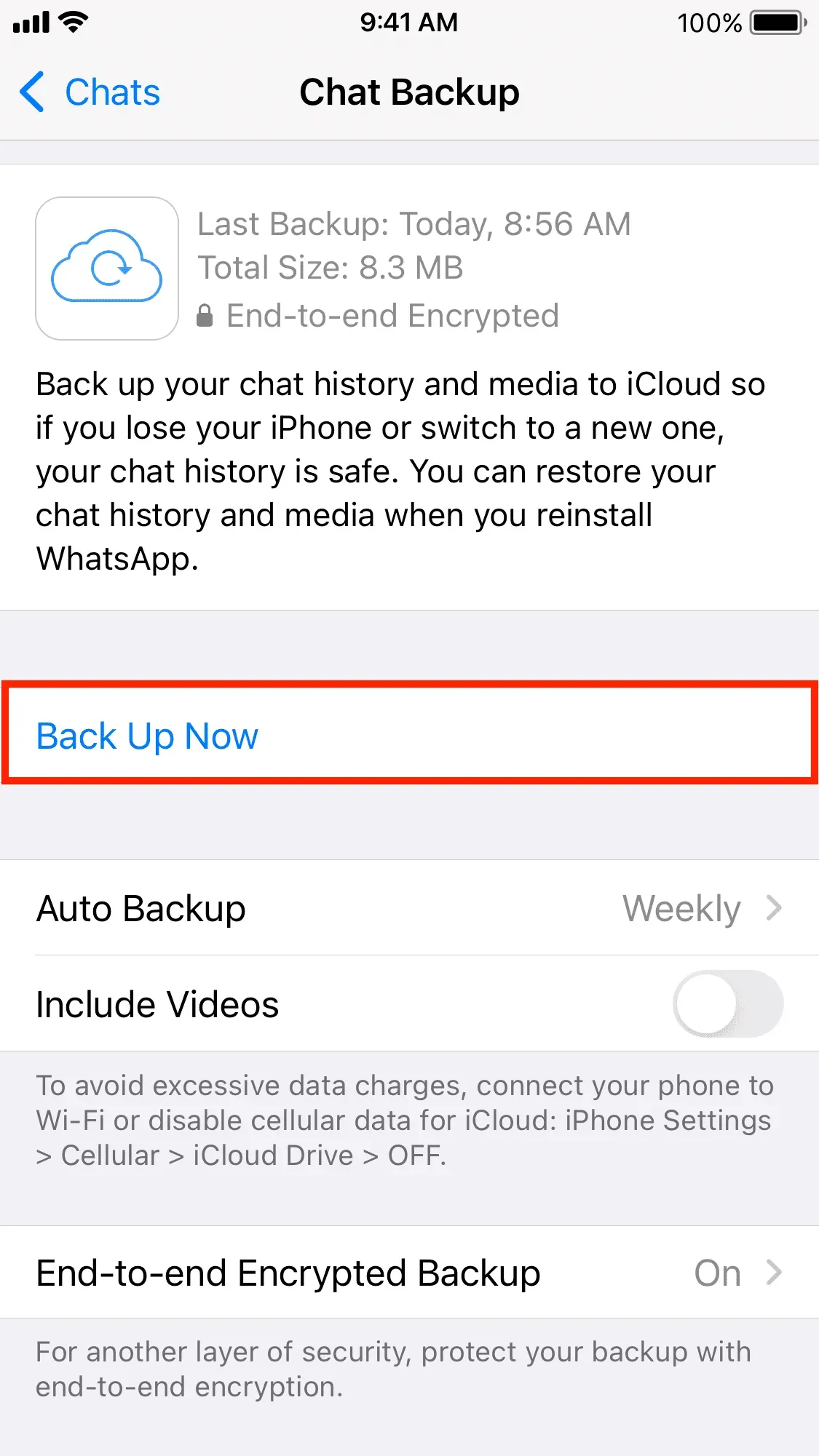
Takto můžete bezpečně a snadno zálohovat historii chatu WhatsApp a média. Až přijde čas, obnovení na jiný iPhone bude snadné, jak můžete vidět z níže uvedených kroků.
Jak obnovit chaty a data WhatsApp na iPhone
1) Stáhněte si WhatsApp na svůj nový nebo nově nastavený iPhone a otevřete jej.
2) Projděte si jeho základní nastavení. Po zadání telefonního čísla a jeho potvrzení se zobrazí obrazovka „Obnovit z iCloud“.
Poznámka. Pokud ji nevidíte, znamená to, že jste si dříve nezálohovali WhatsApp nebo neiniciovali zálohování, které však nelze dokončit. Nyní nemůžete udělat nic, abyste získali zpět své předchozí chaty WhatsApp. Jednu věc však můžete zkontrolovat: ujistěte se, že na tomto iPhonu používáte stejné Apple ID/iCloud ID jako na starém iPhonu, na kterém jste dříve měli zálohu WhatsApp.
3) Klikněte na „Obnovit historii chatu“.
Důležité: Pokud nyní přeskočíte, nebudete moci obnovit chat a data WhatsApp později, až bude aplikace nastavena.
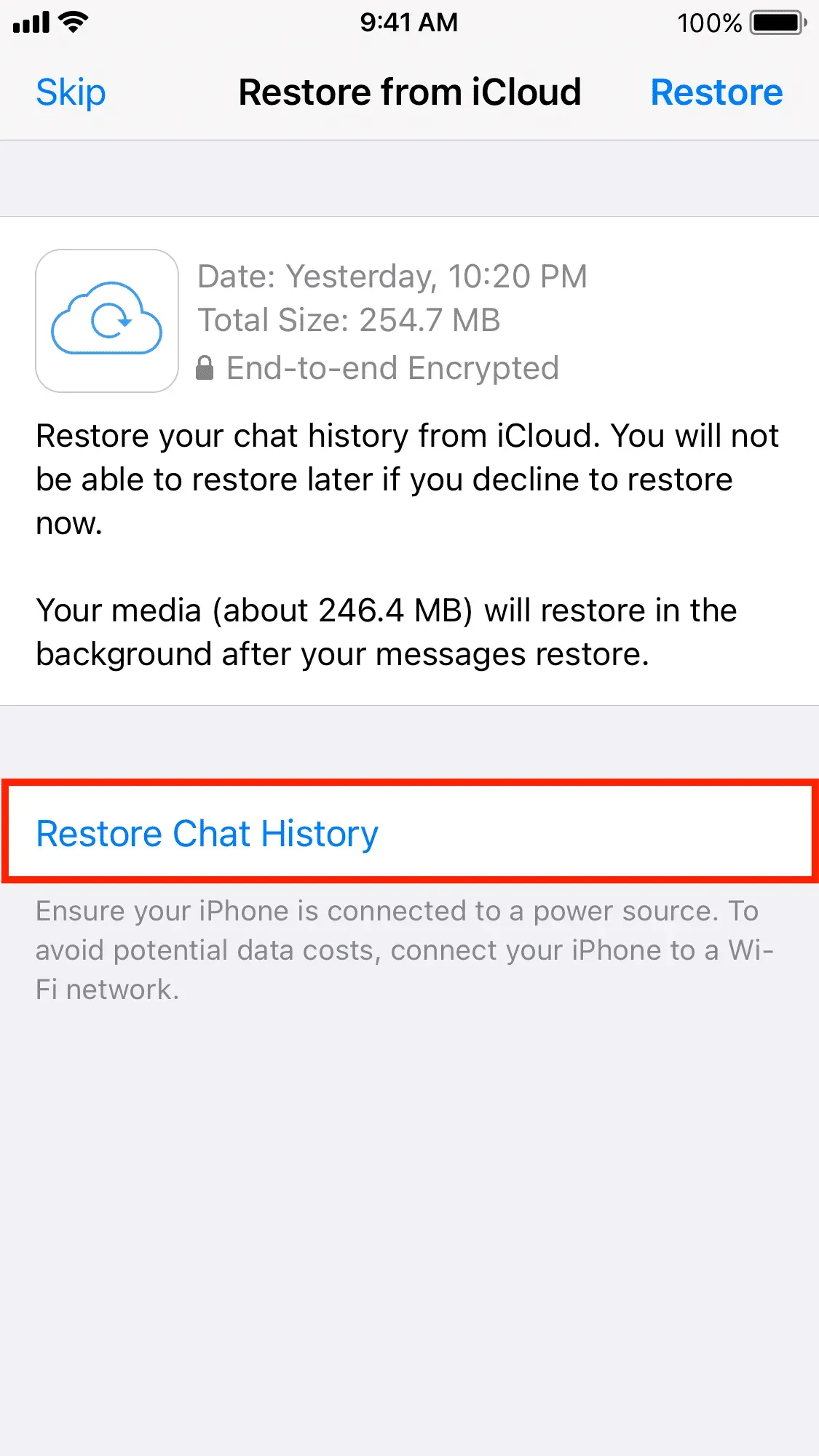
4) Pokud jste povolili šifrované zálohování, budete vyzváni k zadání hesla k zálohování. Zadejte toto a klikněte na další.
5) WhatsApp okamžitě začne obnovovat vaše staré zprávy, včetně archivovaných konverzací a protokolů hovorů. Po dokončení klikněte na „Další“.
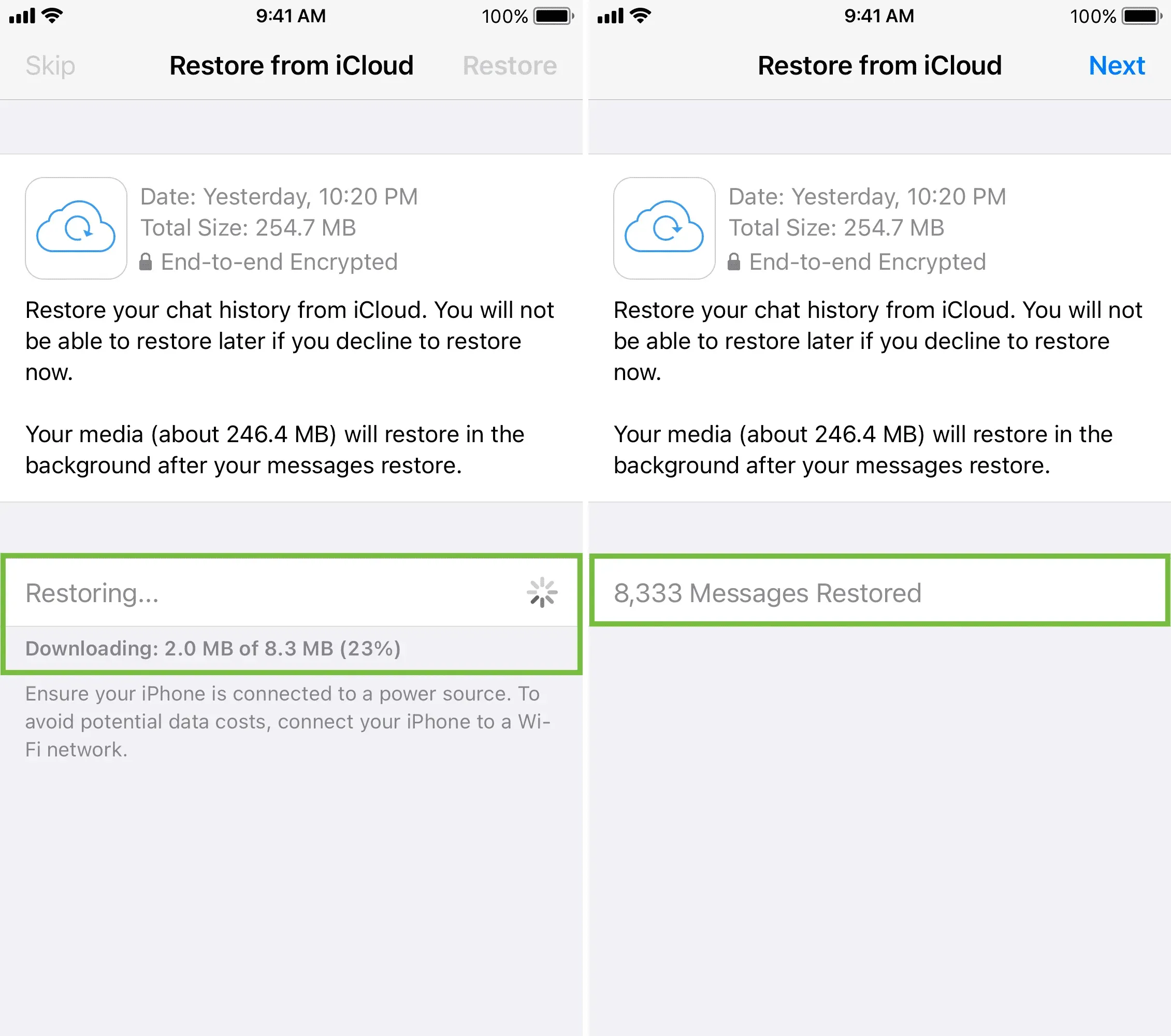
6) Zadejte své jméno, upravte svůj profilový obrázek a dokončete nastavení WhatsApp.
7) Hotovo! Nyní můžete na tomto novém iPhonu používat WhatsApp se všemi svými předchozími chaty. Navíc lze na pozadí pohodlně obnovit multimediální soubory (fotografie, videa atd.), které jsou obvykle velké a jejich stahování trvá dlouho.
Poznámka. Obnova WhatsApp Media bude pozastavena, pokud váš iPhone není připojen k síti Wi-Fi. Chcete-li tento problém vyřešit, připojte svůj iPhone k síti Wi-Fi nebo klepněte na tento banner a vyberte „Obnovit pomocí mobilních dat“.
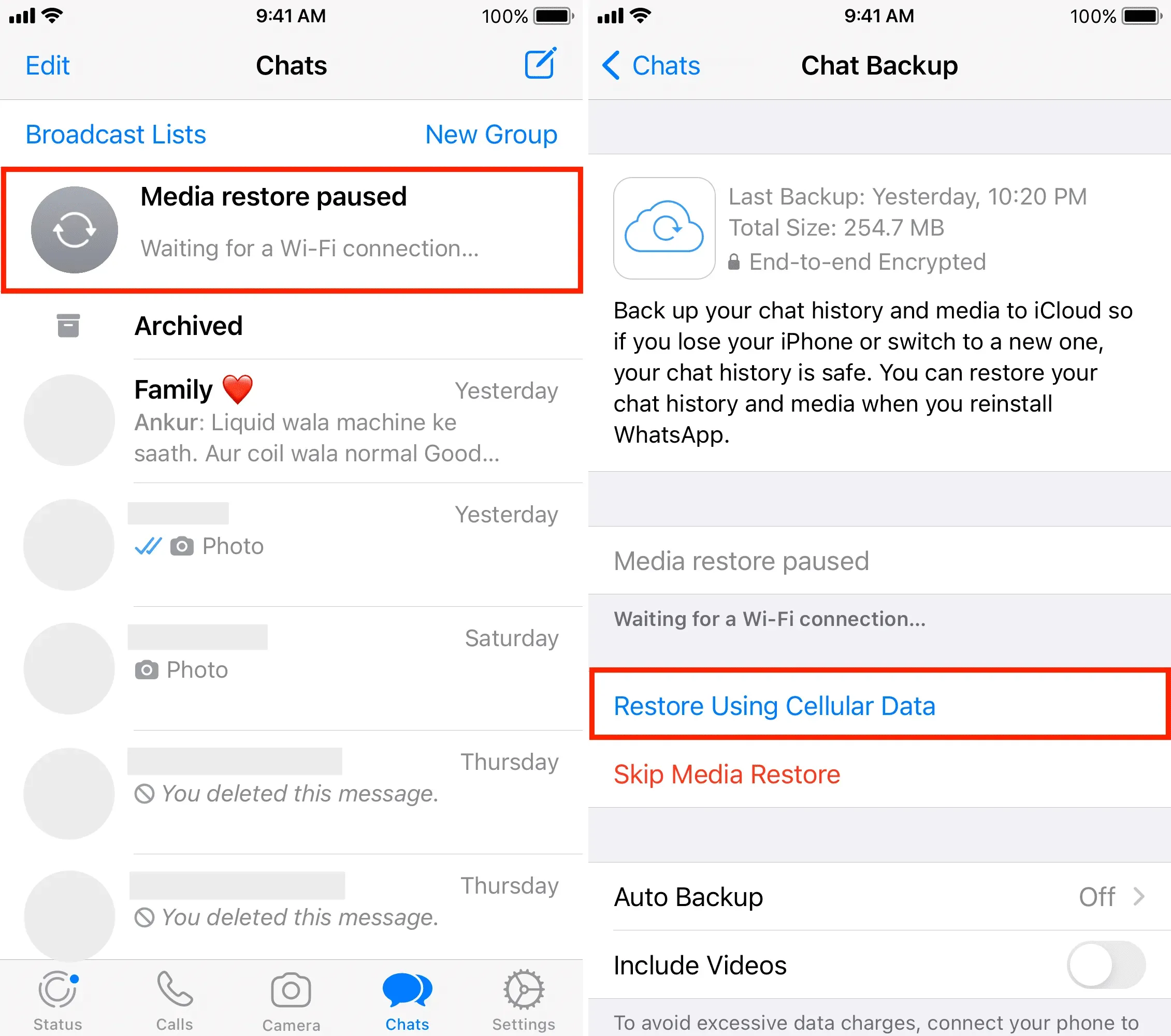
Nyní víte, jak zálohovat a obnovit chaty WhatsApp nebo WA Business. Doufám, že vám tento návod pomohl.



Napsat komentář